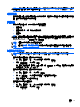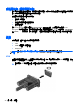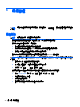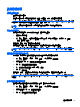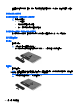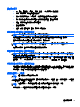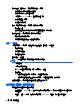User Guide-Windows 8
警告! 為降低傷害人體的風險,請在戴上耳機、耳塞式耳機或頭戴式耳機前先降低音量設定。如需其
他安全資訊,請參閱《法規、安全與環境公告》。
連接麥克風
若要錄製音訊,請將麥克風連接到電腦上的麥克風接頭。錄音時為獲得最佳效果,請直接對著麥克風說
話,並在沒有背景雜音的場所錄製聲音。
調整音量
根據您的電腦機型不同,您可以使用下列項目調整音量:
●
音量按鈕
●
音量快速鍵 (與 Fn 鍵一起按下的特定按鍵)
●
音量鍵
警告! 為降低傷害人體的風險,請在戴上耳機、耳塞式耳機或頭戴式耳機前先調整音量。如需其他安
全資訊,請參閱《法規、安全與環境公告》。 若要存取本指南,請從「開始」畫面上輸入「HP」,依序選取「HP
Support Assistant」、「我的電腦」和「使用指南」。
附註: 音量也可透過作業系統和某些程式控制。
附註: 請參閱位於第 4 頁的瞭解您的電腦以瞭解您的電腦所擁有的音量控制項之類型的詳細資訊。
檢查電腦的音訊功能
附註: 錄音時為獲得最佳效果,請直接對著麥克風說話,並在沒有背景雜音的場所錄製聲音。
若要檢查電腦的音訊功能,請依照下列步驟執行:
1. 從「開始」畫面輸入「控」,然後從應用程式清單中選取「控制台」。
2. 選取「硬體和音效」,然後選取「聲音」。
當「聲音」視窗開啟時,請選取「音效」標籤。在「程式事件」下,選取任一聲音事件 (例如嗶聲
或是警告聲),然後按一下「測試」。
若要檢查電腦的錄製功能,請依照下列步驟執行:
1. 從「開始」畫面輸入「錄」,然後選取「錄音機」。
2. 按一下「開始錄音」,然後對著麥克風說話。將檔案儲存在您桌面上。
3. 開啟多媒體程式,然後播放錄製內容。
若要確認或變更電腦的音訊設定:
1. 從「開始」畫面輸入「控」,然後從應用程式清單中選取「控制台」。
2. 選取「硬體和音效」,然後選取「聲音」。
音訊
31